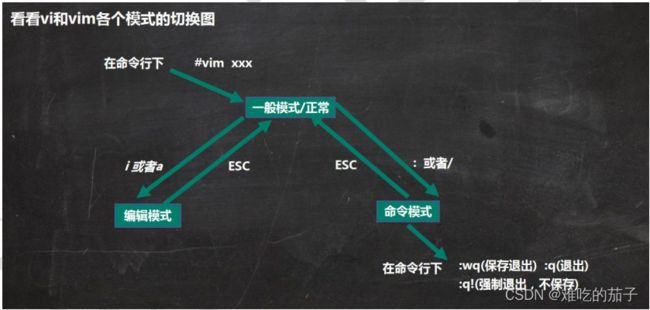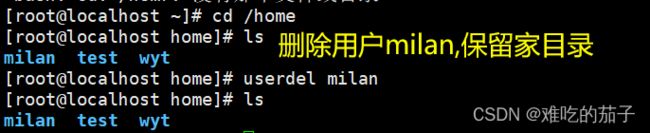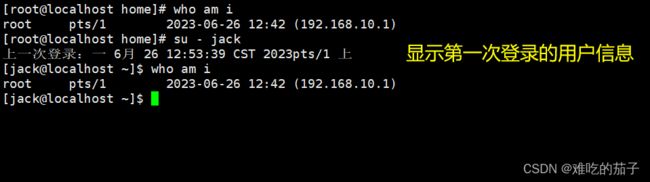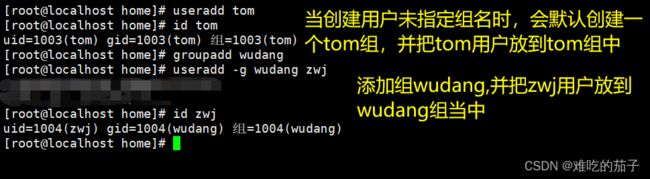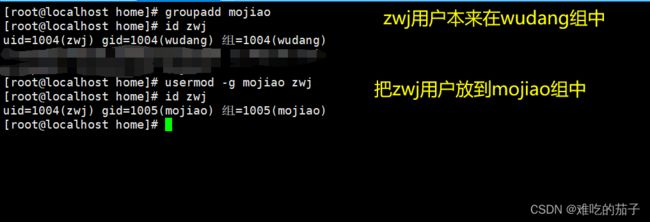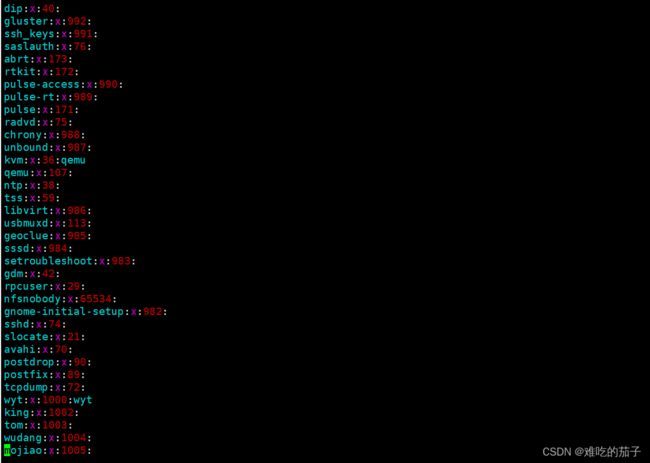【Linux】- Vim 编辑器、开关机、和用户权限管理常用命令
Vim 编辑器、开关机、和用户权限管理常用命令
-
- 1.1vi 和 vim 的基本介绍
- 1.2vi 和 vim 常用的三种模式
- 1.3vim的基本使用
- 2.1开机、重启
- 2.2用户登录注销
- 3.1用户管理(crud)
- 3.2查看当前用户/登录用户
- 3.3用户组
- 4.1用户和组相关文件
1.1vi 和 vim 的基本介绍
Linux 系统会内置 vi 文本编辑器
Vim 具有程序编辑的能力,可以看做是 Vi 的增强版本,可以主动的以字体颜色辨别语法的正确性,方便程序设计。
代码补完、编译及错误跳转等方便编程的功能特别丰富,在程序员中被广泛使用。

1.2vi 和 vim 常用的三种模式
1.正常模式
以 vim 打开一个档案就直接进入一般模式了(这是默认的模式)。在这个模式中, 你可以使用『上下左右』按键来
移动光标,你可以使用『删除字符』或『删除整行』来处理档案内容, 也可以使用『复制、粘贴』来处理你的文件数
据。
2.插入模式
按下 i, I, o, O, a, A, r, R 等任何一个字母之后才会进入编辑模式, 一般来说按 i 即可.
3.命令行模式
输入 esc 再输入:最后输出wq(写入后退出)在这个模式当中, 可以提供你相关指令,完成读取、存盘、替换、离开 vim 、显示行号等的动作则是在此模式中达成的
1.3vim的基本使用
wq(写入并退出)
q(未更改文件内容时退出)
q!(不保存,强制退出)
- 拷贝当前行 yy , 拷贝当前行向下的 5 行 5yy,并粘贴(输入 p)。
- 删除当前行 dd , 删除当前行向下的 5 行 5dd
- 在文件中查找某个单词 [命令行下 /关键字 , 回车 查找 , 输入 n 就是查找下一个 ]
- 设置文件的行号,取消文件的行号.[命令行下 : set nu 和 :set nonu]
- 编辑 /etc/profile 文件,在一般模式下, 使用快捷键到该文档的最末行[G]和最首行[gg]
- 在一个文件中输入 “hello” ,在一般模式下, 然后又撤销这个动作 u
- 编辑 /etc/profile 文件,在一般模式下, 输入 20,再输入 shift+g,表示跳转到该行号
- 快捷键的键盘对应图

2.1开机、重启
- shutdown –h now 立该进行关机 (同4.)
- shudown -h 1 “hello, 1 分钟后会关机了” (shutdown)
- shutdown –r now 现在重新启动计算机
- halt 关机,作用和上面一样.
- reboot 现在重新启动计算机
- sync 把内存的数据同步到磁盘. (保存已经编辑的数据)
注意细节
- 不管是重启系统还是关闭系统,首先要运行 sync 命令,把内存中的数据写到磁盘中
- 目前的 shutdown/reboot/halt 等命令均已经在关机前进行了 sync
2.2用户登录注销
基本介绍
- 登录时尽量少用 root 帐号登录,因为它是系统管理员,最大的权限,避免操作失误。可以利用普通用户登录,登录
后再用”su - 用户名’命令来切换成系统管理员身份.- 在提示符下输入 logout 即可注销用户
使用细节
- logout 注销指令在图形运行级别无效,在运行级别 3 下有效.
- 运行级别这个概念,后面给大家介绍
例如:用户tom拥有root权限后使用logout
会退回tom用户,tom用户再使用logout会退出系统
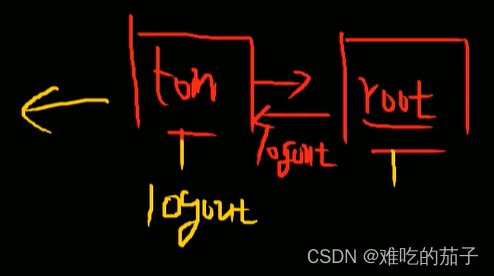
3.1用户管理(crud)
基本介绍
Linux 系统是一个多用户多任务的操作系统,任何一个要使用系统资源的用户,都必须首先向系统管理员申请一个账号,然后以这个账号的身份进入系统
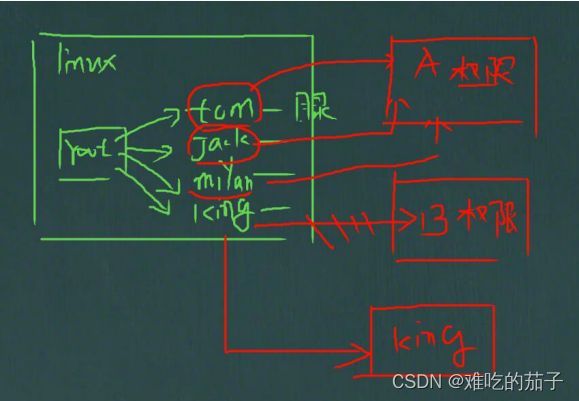
useradd 用户名
应用案例
案例 1:添加一个用户 milan, 默认该用户的家目录在 /home/milan
细节说明
- 当创建用户成功后,会自动的创建和用户同名的家目录
- 也可以通过 useradd -d 指定目录 新的用户名,给新创建的用户指定家目录

passwd 用户名
应用案例
给 milan 指定密码
passwd milan
补充,显示当前用户所在的目录 pwd
删除用户
基本语法
userdel 用户名
应用案例
- 删除用户 milan,但是要保留家目录, userdel milan
- 删除用户以及用户主目录, 比如 tom, userdel -r tom
查询用户信息指令
id 用户名
应用实例
案例:请查询 root 信息
#id root
细节说明
当用户不存在时,返回无此用户
切换用户
介绍
在操作 Linux 中,如果当前用户的权限不够,可以通过 su - 指令,切换到高权限用户,比如 su - root
基本语法
su - 切换用户名
应用实例
创建一个用户 jack, ,指定密码,然后切换到 jack
细节说明
- 从权限高的用户切换到权限低的用户,不需要输入密码,反之需要。
- 当需要返回到原来用户时,使用 exit/logout 指令
3.2查看当前用户/登录用户
3.3用户组
添加组
指令 : groupadd 组名
删除组
指令(基本语法): groupdel 组名
案例演示
- 增加用户时直接加上组
- 指令(基本语法) : useradd –g 用户组 用户名
- 增加一个用户 zwj, 直接将他指定到 wudang
- groupadd wudang
- useradd -g wudang zwj
修改用户的组
指令(基本语法):usermod –g 用户组 用户名
案例演示
创建一个组 mojiao
把 zwj 放入到 mojiao
指令: usermod -g mojiao zw
4.1用户和组相关文件
/etc/passwd 文件
用户(user)的配置文件,记录用户的各种信息
每行的含义:用户名:口令:用户标识号:组标识号:注释性描述:主目录:登录 Shell
使用vim /etc/passwd来查看
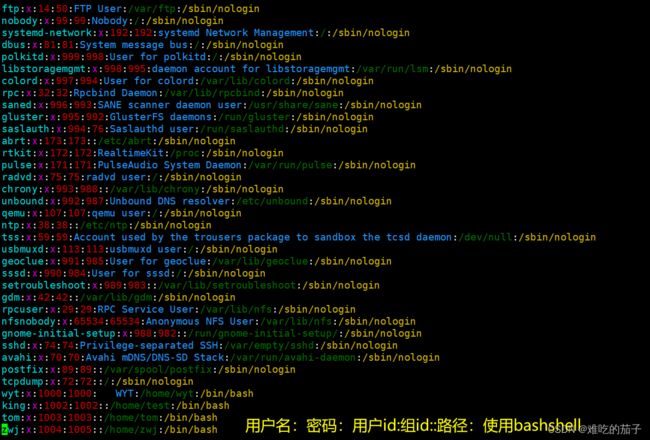
shell简单解释就是对用户输入的指令解释,发送给linux虚拟机
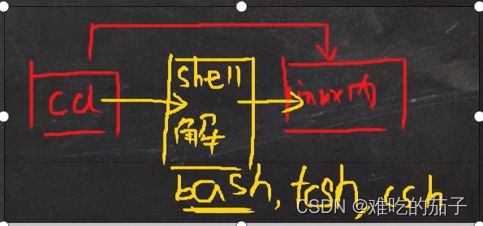
/etc/shadow 文件
口令的配置文件
每行的含义:登录名:加密口令:最后一次修改时间:最小时间间隔:最大时间间隔:警告时间:不活动时间:失效时间:标志
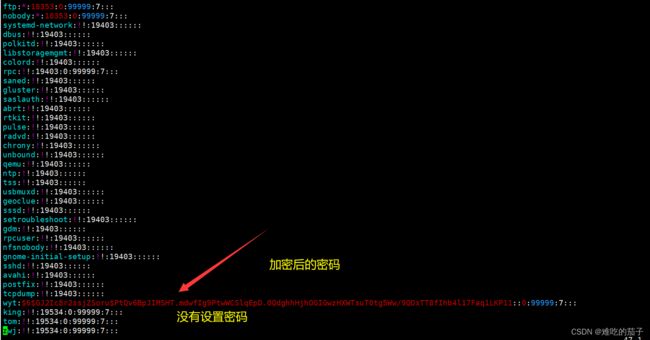
/etc/group 文件
组(group)的配置文件,记录 Linux 包含的组的信息
每行含义:组名:口令:组标识号:组内用户列表